钉钉怎么设置红包提醒 钉钉设置红包提醒教程
时间:2023-11-16 13:51:08
小编:1688手游网
1688手游网为您提供的钉钉怎么设置红包提醒?钉钉是一种很多人都喜欢用的社交办公软件,那么大家在使用钉钉的过程当中要是遇到有人给我们发红包因为没注意所以导致错过红包,那应该怎么办呢,下面小编就把钉钉设置红包提醒教程分享给大家,希望能够对大家有所帮助
钉钉设置红包提醒教程
第一步:在电脑桌面找到“钉钉”。
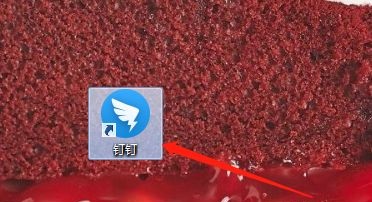
第二步:打开钉钉,点击左上角的头像。
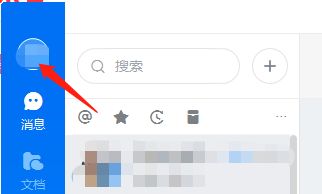
第三步:在弹出的新窗口中,点击“系统设置”。
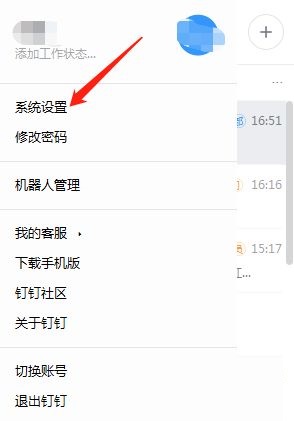
第四步:下拉找到“消息直通车”,然后点击“前往设置”。
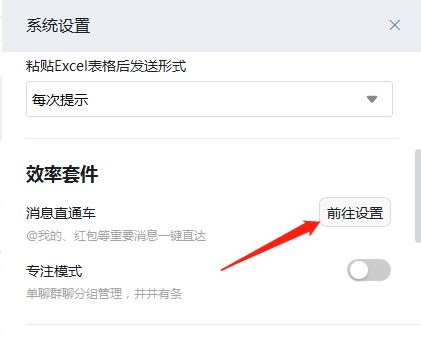
第五步:此时,“红包”是未被勾选的。
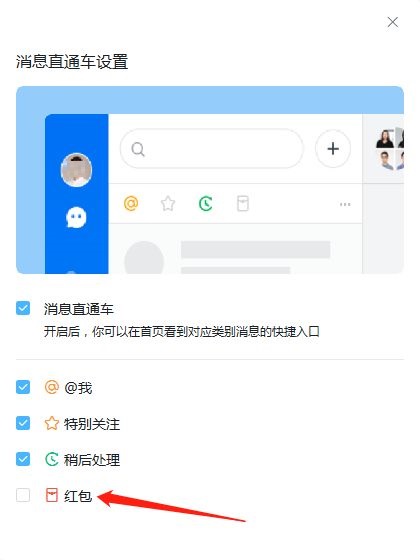
第六步:将“红包”勾选上,以后如果有红包,钉钉会自动提示。
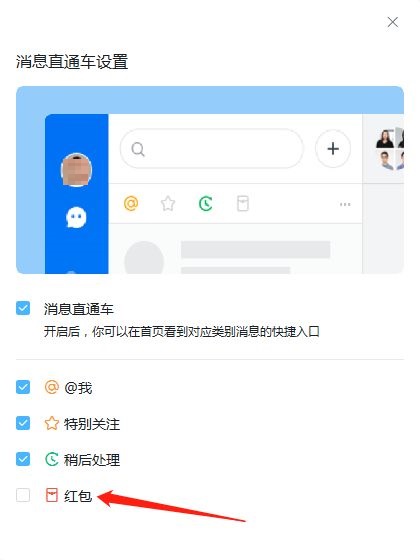
以上就是小编给大家带来的钉钉电脑版红包提醒怎么设置的全部内容,感谢大家的阅读!













